A Photoshop-ban a kefék panel fő funkciói
Ismerje meg a kefék paneljét
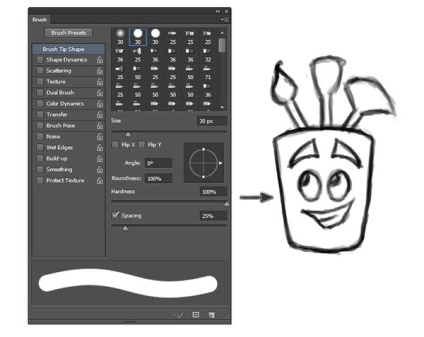
Nevezzük "Jack" -nak. Jack minden egyes digitális művész munkájához szükséges. Tény, hogy a digitális festés Jack nélkül lenne teljesen más. Képzeld el - csak egyféle ecset van. A puha vagy texturált anyag nem szabályozható. Csak egy egyszerű, unalmas ecset.
Nem hangzik nagyon szórakoztató, ugye?
Szeretsz rajzolni?
Én is. De gondolkozott már a hagyományos rajz korlátairól? Sok éven át mindig nem kedveltem valamit a kész rajzainkban, semmi sem pontosan úgy alakult ki, ahogyan tervezték. Ez addig folytatódott, amíg át nem váltottam a digitális festészetre.
Látod, hogy Jack nagyon fontos, de amikor az emberek először találkoznak vele, gyakran félnek, különösen a hagyományos művészek számára. Azt gondolják, hogy soha nem fogják tudni, hogyan kell dolgozni a kefével.
És nagyon frusztráló Jack ...

Digitális festészet A-tól Z-ig
A digitális festészetben az A-tól Z-ig foglalkozunk a kezdő művész minden nehézségével. Végtére is, ha valóban érdekli a digitális festészet, a problémák felét megoldják, miután elsajátította a szoftvert, amellyel dolgozik.
Mielőtt elkezdené.
Találkozz, Jack legjobb barátja, Bob egy grafikus tabletta.

Ez a kettő nem teheti meg egymást. Közös képességüket a legjobb rajzok megalkotására használják. Annak ellenére, hogy a digitális művészek Jack és Bob nélkül is képesek megbirkózni, további segítség nem lesz felesleges.
Ismerkedjen meg a panel kefével
Ha sikeres digitális művész akarsz lenni, feltétlenül foglalkoznod kell a kefék panelével.
Íme néhány alapvető funkció, amit tudnod kell:
parancsikonok
- Az F5 megnyomásával megjelenik a kefe panel.
- Az angol nyelvre kattintva kiválasztja a kefe eszközt.
- Nyomja meg a D. gombot az előtér színeinek feketére állításához. és háttérszín (fehér).
- [és] ennek megfelelően csökkenti és növeli a kefe méretét.
- és> (vagy Shift- [és Shift-]) csökkenti és növeli a merevséget.
- Ha tartja lenyomva az Alt billentyűt és az aktív Brush Tool-t, akkor a Pipetta eszköz aktiválódik.
- Ha a kefe eszköz aktív, a jobb egérgombbal kattintva megnyílik a mini-bar a presetekkel és a méret / keménység beállításokkal.
Szabványos kerek kefe
Általában a fő kefék, amelyeket használsz, csak a Standard Körkefe változata. Ellentétben az unalmas, statikus ecsettel, amit már említettem az elején, a Standard Körkefe testreszabható egyedi követelményeknek megfelelően.
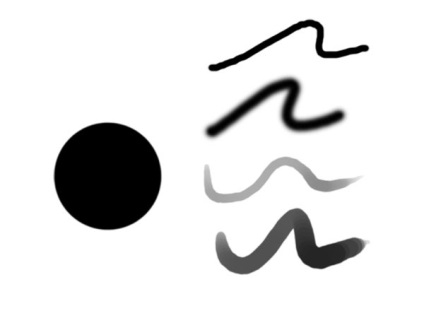
A beállítások módosítása végtelen számú lehetőséget teremt egyetlen ecsettel.
Presets (Brush Presets) - a ház az összes ecset. A Standard kerek kefe mellett. A Photoshop számos formát és textúrát is tartalmaz bármilyen célra.
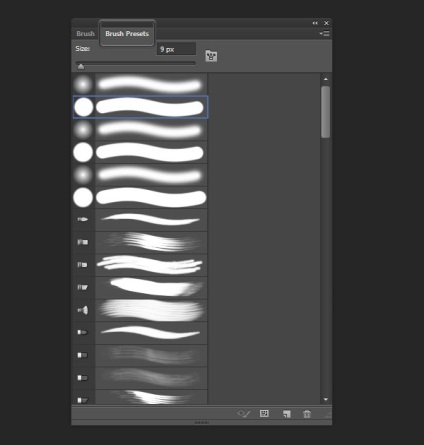
Az ecset alakja
A kefe tálca alakja az a menü, amely tartalmazza az alap kefe beállításokat, nevezetesen méret, keménység, szög, távolság. Olvassa el ezeket a beállításokat és kísérletezzen a különböző ecsetekkel.
Egy ilyen paraméter, mint az ecset mérete, nagyon egyszerű, ugye? Úgy tűnik, hogy nyilvánvaló, hogy nagyobb vagy kisebb ecsetet kell használni a szükségletektől függően, de mindenkinek emlékeztetésre van szüksége, különösen azok számára, akik még nem értették teljesen az ecsetpanel összes funkcióját. Továbbá a nagy kefék kiválóan alkalmasak a színes blokkolásra és a légkör kialakítására, miközben a részletek rajzolásához kis ecsetek szükségesek.
0% A keménység miatt az ecset élei elmosódnak. 100% Keménység, éppen ellenkezőleg, tiszta él, ami nagyszerű a kis alkatrészek számára. Tipp: Nincs két azonos kefe effektus. Állandóan változtassa meg a merevséget a követelményeknek megfelelően.
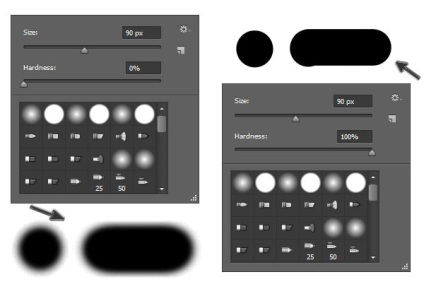
1% A távolság a sima lökést hozza létre, ami a legtöbb esetben ideális. Növelje az intervallumot az ecset "ujjlenyomatának" folyamatos sorozatának létrehozásához.
Az ecset forgása nagyon egyszerű. Elegendő a szög beállítása. A legfontosabb dolog - ne felejtsd el beállítani a szabványos szöget, miután befejezte a munkát az ecsettel.
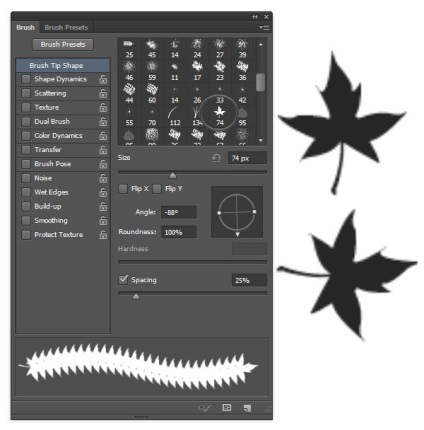
Az alak dinamikája
Emlékszel Jack legjobb barátjára - Bob grafikus tabletta? A rajzlap tabletta teljes szépsége nemcsak az, hogy jobban szabályozza a rajzot, mint az egeret, hanem a Pen nyomás (Pen nyomás) beállítását az ecsetpanelen. Ellenőrizze az Alakzat dinamikáját jelölőnégyzetet, és a Vezérlő mező melletti legördülő menüben válassza a Tollnyomás lehetőséget.
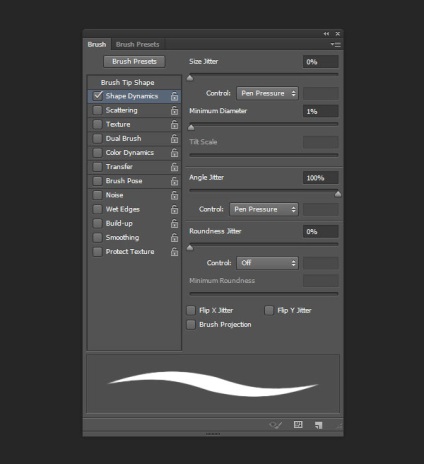
Ez a beállítás lehetővé teszi, hogy szimulálja az ecset szűkített végét, és kiválóan alkalmas a hagyományos ceruza hatására. Személy szerint ezt a lehetőséget csak a vázlatok és a végső részletek miatt próbálom használni, mivel egy kicsit lelassíthatja a számítógépet.
Mi nem szerepel a kefék panelben?
A Kefék panel nem tartalmaz olyan fontos eszközöket, mint a Festés mód, az Opacitás és a Flow. Ezek a beállítások automatikusan megjelenik a programablak tetején, amikor a kefe eszköz aktiválva van.
Rajzolási mód
Ha már ismeri a rétegeltkeverési módokat, meg fogja érteni, hogyan használhatja a Festés módot, hogy érdekes színhatásokat hozzon létre. Rendszerint azonban nem szükséges megváltoztatni a rajzolási módot.
Opacitás és nyomás
Az áttetszőség szabályozza az ecset "sűrűségét", és a Flow felelős azért, hogy az ecset mennyi festéket hagyjon el egy időben. A kezdőknek az Opacity beállítására kell összpontosítaniuk. ezt a nyomást 100% -ra állítva. Az átlátszatlanságot és a keménységet együtt használják olyan hatások létrehozására, mint a buja felhők vagy a füst. Folyamatosan kipróbáld ezt a két beállítást, és megkérdezed magadtól a kérdést: "Milyen részleteket fogok festeni abban a pillanatban?"
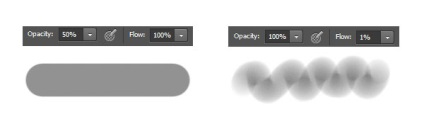
Egyéb kefe panel beállítások
A kefe panel funkcióinak ismerete nélkül csak egy darabig képes dolgozni. Bár a további eszközök használatának szükségessége csak bizonyos típusú munkák esetén jelenik meg.
tékozlás
Tegyük fel, hogy létrehozni egy bokeh effektust. Természetesen magad kell rajzolnod minden kört, de egy idő után elkezd szaporodni. Az ecsetpanelen található Scatter és Count paraméterek módosításával a diszperziós hatást minden gond nélkül megkaphatja.
A textúrákkal ellátott kefék sokféle stílusban érkeznek, kezdve szennyeződéssel vagy grunge kefékkel, és festék fröccsenéssel vagy különböző alakzatokkal végződnek. Miután megtanulta az alap kefe beállításait, a textúrákkal való együttműködés nem jelent problémát.
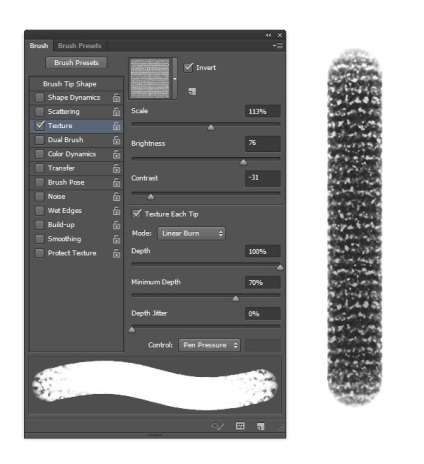
Készítse elő a kefék
A Photoshop-ban nincs korlátozva a használt ecsetek száma. A kefék széles választékát megtalálhatja a Photoshop Master weboldalon, és létrehozhatja sajátját.
Látod, Jack nem olyan rossz.
Hidd el, a kefe panelje nem olyan ijesztő, mint amilyennek látszik. És a legtöbb esetben ugyanazok az alapvető paraméterek fognak szabályozni az egész munkában. A paraméterek mérete, keménysége és átlátszósága egyszerű ismerete már elég ahhoz, hogy sokat tegyen.
Maradjon kapcsolatban
Kövesse az A-tól Z-ig terjedő digitális festészeti sorozat frissítéseit. A következő leckében beszélünk a színeknek ecsettel történő keverésére! Sok szerencsét!

Translator. Shapoval Alexey
Add-ons:
23 679
előfizetők:
70 000+
A felhasználók munkája:
333 500
Más projektjeink:
Regisztrációs űrlap
Regisztráció e-mailben